最新整理Mac OS X如何使用命令行检测系统安全
- 格式:doc
- 大小:244.50 KB
- 文档页数:4
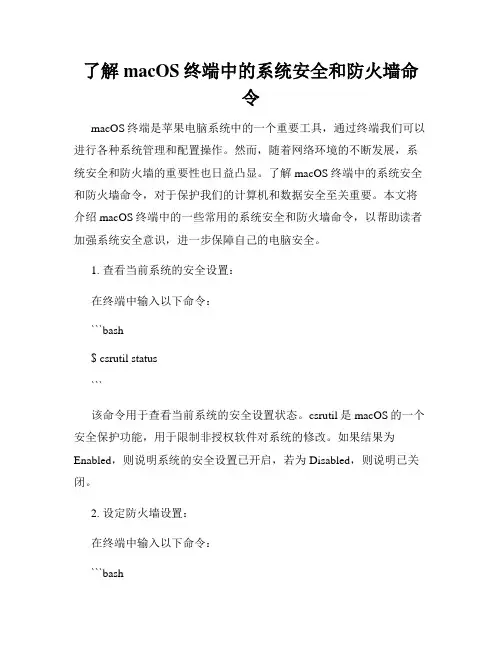
了解macOS终端中的系统安全和防火墙命令macOS终端是苹果电脑系统中的一个重要工具,通过终端我们可以进行各种系统管理和配置操作。
然而,随着网络环境的不断发展,系统安全和防火墙的重要性也日益凸显。
了解macOS终端中的系统安全和防火墙命令,对于保护我们的计算机和数据安全至关重要。
本文将介绍macOS终端中的一些常用的系统安全和防火墙命令,以帮助读者加强系统安全意识,进一步保障自己的电脑安全。
1. 查看当前系统的安全设置:在终端中输入以下命令:```bash$ csrutil status```该命令用于查看当前系统的安全设置状态。
csrutil是macOS的一个安全保护功能,用于限制非授权软件对系统的修改。
如果结果为Enabled,则说明系统的安全设置已开启,若为Disabled,则说明已关闭。
2. 设定防火墙设置:在终端中输入以下命令:```bash$ sudo /usr/libexec/ApplicationFirewall/socketfilterfw --setglobalstate on ```以上命令用于开启系统的防火墙功能。
通过启用防火墙,可以有效屏蔽一些潜在的网络攻击,保护系统安全。
3. 查看防火墙状态:在终端中输入以下命令:```bash$ sudo /usr/libexec/ApplicationFirewall/socketfilterfw --getglobalstate```该命令用于查看当前防火墙的状态。
返回结果为“全球过滤器状态:开”表示防火墙已开启,“全球过滤器状态:关”表示防火墙已关闭。
4. 添加防火墙规则:在终端中输入以下命令:```bash$ sudo /usr/libexec/ApplicationFirewall/socketfilterfw --add [应用程序路径]```该命令用于向防火墙添加应用程序的规则。
需要将[应用程序路径]替换为需要添加规则的应用程序的实际路径。
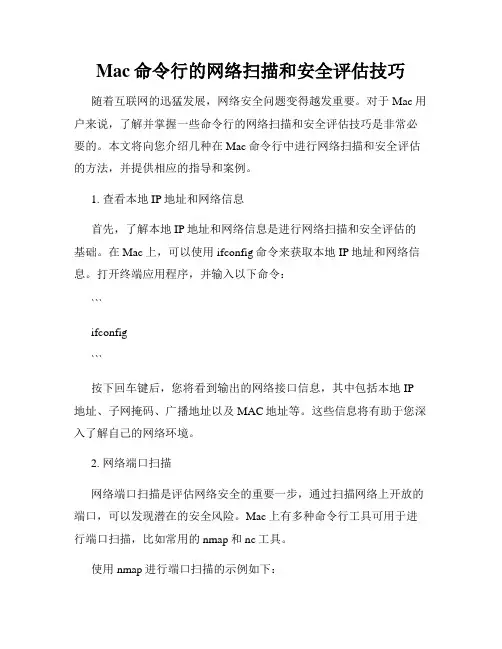
Mac命令行的网络扫描和安全评估技巧随着互联网的迅猛发展,网络安全问题变得越发重要。
对于Mac用户来说,了解并掌握一些命令行的网络扫描和安全评估技巧是非常必要的。
本文将向您介绍几种在Mac命令行中进行网络扫描和安全评估的方法,并提供相应的指导和案例。
1. 查看本地IP地址和网络信息首先,了解本地IP地址和网络信息是进行网络扫描和安全评估的基础。
在Mac上,可以使用ifconfig命令来获取本地IP地址和网络信息。
打开终端应用程序,并输入以下命令:```ifconfig```按下回车键后,您将看到输出的网络接口信息,其中包括本地IP 地址、子网掩码、广播地址以及MAC地址等。
这些信息将有助于您深入了解自己的网络环境。
2. 网络端口扫描网络端口扫描是评估网络安全的重要一步,通过扫描网络上开放的端口,可以发现潜在的安全风险。
Mac上有多种命令行工具可用于进行端口扫描,比如常用的nmap和nc工具。
使用nmap进行端口扫描的示例如下:```sudo nmap -p 1-65535 <目标IP地址>```上述命令会扫描目标IP地址上的所有端口,输出结果将显示每个端口的状态(开放、关闭或过滤)。
这样,您就可以快速了解目标主机上哪些端口是处于开放状态的,从而判断是否存在潜在的安全风险。
另外,使用nc命令也可以进行简单的端口扫描。
示例如下:```nc -zv <目标IP地址> 1-65535```这个命令将扫描目标IP地址上的所有端口,但不会提供具体的端口状态信息。
如果某个端口处于开放状态,您将看到一条连接成功的提示信息。
3. 漏洞扫描和安全评估除了端口扫描,漏洞扫描和安全评估也是网络安全的重要一环。
Mac上常用的漏洞扫描工具包括OpenVAS和Nessus等。
OpenVAS是一款开源的漏洞扫描软件,可以对目标主机进行漏洞扫描和安全评估。
安装和配置OpenVAS可能比较复杂,但是一旦设置完成,它将为您提供全面的漏洞扫描和评估报告。
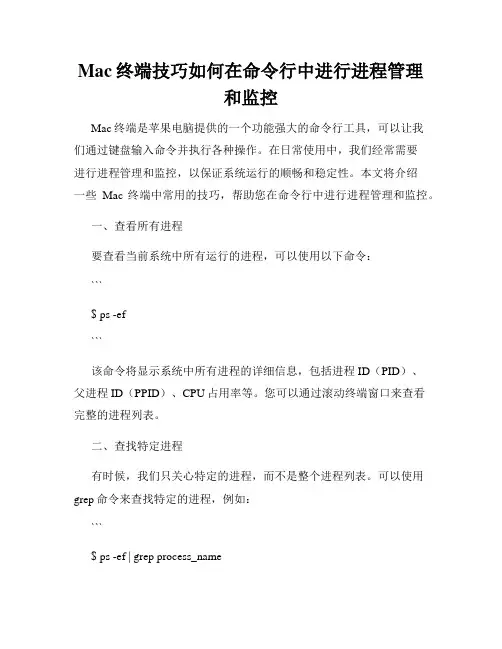
Mac终端技巧如何在命令行中进行进程管理和监控Mac终端是苹果电脑提供的一个功能强大的命令行工具,可以让我们通过键盘输入命令并执行各种操作。
在日常使用中,我们经常需要进行进程管理和监控,以保证系统运行的顺畅和稳定性。
本文将介绍一些Mac终端中常用的技巧,帮助您在命令行中进行进程管理和监控。
一、查看所有进程要查看当前系统中所有运行的进程,可以使用以下命令:```$ ps -ef```该命令将显示系统中所有进程的详细信息,包括进程ID(PID)、父进程ID(PPID)、CPU占用率等。
您可以通过滚动终端窗口来查看完整的进程列表。
二、查找特定进程有时候,我们只关心特定的进程,而不是整个进程列表。
可以使用grep命令来查找特定的进程,例如:```$ ps -ef | grep process_name```其中,process_name是您要查找的进程名称。
通过这种方式,您可以定位到特定的进程并获取相关信息。
三、杀死进程在某些情况下,您可能需要终止运行的进程。
使用kill命令可以实现这一操作,例如:```$ kill PID```这里,PID是您要终止的进程ID。
注意,只有在具有足够权限的情况下,您才能杀死其他用户的进程。
四、查看进程占用资源有时候,我们需要了解进程当前的资源占用情况,以便及时调整系统性能。
Mac终端提供了top命令,可以实时显示各个进程的CPU占用率、内存使用量等信息:```$ top```通过top命令,您可以追踪进程的资源占用情况,并根据需要对系统进行优化。
五、监控进程活动如果您希望实时监控特定进程的活动,可以使用活动监视器(Activity Monitor)程序。
在Mac终端中,可以通过以下命令启动活动监视器:```$ open /Applications/Utilities/Activity\ Monitor.app```打开活动监视器后,您可以在界面中找到当前运行的进程,并查看其CPU、内存、磁盘和网络使用情况等细节。
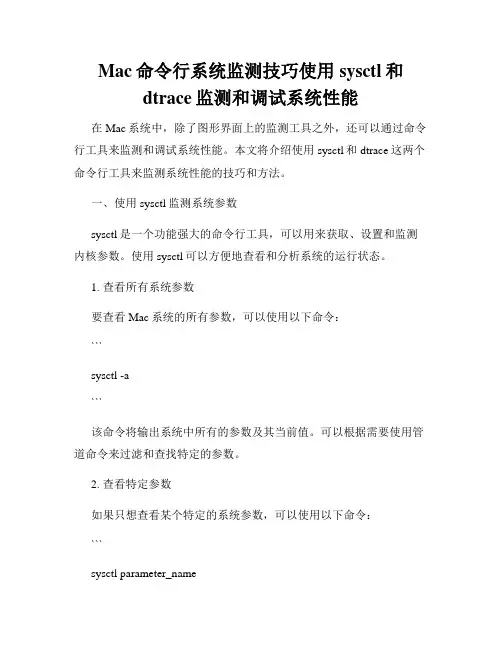
Mac命令行系统监测技巧使用sysctl和dtrace监测和调试系统性能在Mac系统中,除了图形界面上的监测工具之外,还可以通过命令行工具来监测和调试系统性能。
本文将介绍使用sysctl和dtrace这两个命令行工具来监测系统性能的技巧和方法。
一、使用sysctl监测系统参数sysctl是一个功能强大的命令行工具,可以用来获取、设置和监测内核参数。
使用sysctl可以方便地查看和分析系统的运行状态。
1. 查看所有系统参数要查看Mac系统的所有参数,可以使用以下命令:```sysctl -a```该命令将输出系统中所有的参数及其当前值。
可以根据需要使用管道命令来过滤和查找特定的参数。
2. 查看特定参数如果只想查看某个特定的系统参数,可以使用以下命令:```sysctl parameter_name```其中,parameter_name为要查询的参数名称。
例如,要查看系统的CPU信息,可以使用以下命令:```sysctl machdep.cpu```该命令将显示出与CPU相关的信息,如CPU型号、核心数等。
3. 监测系统参数变化sysctl还可以监测系统参数的变化情况。
使用以下命令可以实时显示某个参数的值:```sysctl -w parameter_name```该命令将监测parameter_name参数的变化,并实时显示其当前值。
可以通过修改参数的值来观察系统在不同情况下的表现。
二、使用dtrace监测系统调用dtrace是一款强大的动态追踪工具,可以帮助开发者监测和分析系统中发生的各种事件。
使用dtrace可以监测系统调用、进程活动、文件访问等操作,对于系统性能调优非常有帮助。
1. 监测系统调用要监测系统调用,可以使用以下命令:```sudo dtrace -n 'syscall:::entry { @[probefunc] = count(); }'```该命令将实时统计系统中各个系统调用的执行次数,并输出到控制台上。
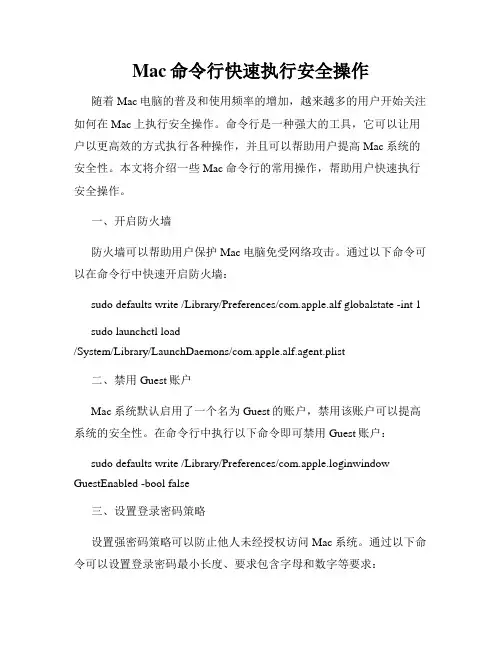
Mac命令行快速执行安全操作随着Mac电脑的普及和使用频率的增加,越来越多的用户开始关注如何在Mac上执行安全操作。
命令行是一种强大的工具,它可以让用户以更高效的方式执行各种操作,并且可以帮助用户提高Mac系统的安全性。
本文将介绍一些Mac命令行的常用操作,帮助用户快速执行安全操作。
一、开启防火墙防火墙可以帮助用户保护Mac电脑免受网络攻击。
通过以下命令可以在命令行中快速开启防火墙:sudo defaults write /Library/Preferences/com.apple.alf globalstate -int 1sudo launchctl load/System/Library/LaunchDaemons/com.apple.alf.agent.plist二、禁用Guest账户Mac系统默认启用了一个名为Guest的账户,禁用该账户可以提高系统的安全性。
在命令行中执行以下命令即可禁用Guest账户:sudo defaults write /Library/Preferences/com.apple.loginwindow GuestEnabled -bool false三、设置登录密码策略设置强密码策略可以防止他人未经授权访问Mac系统。
通过以下命令可以设置登录密码最小长度、要求包含字母和数字等要求:pwpolicy -u <username> -setpolicy "newPasswordRequired=1 minChars=8 requiresAlpha=1 requiresNumeric=1"四、禁用自动登录禁用自动登录可以防止未经授权的访问。
在命令行中执行以下命令可以禁用自动登录:sudo defaults delete /Library/Preferences/com.apple.loginwindow autoLoginUser五、设置密码提示问题为了增加密码的安全性,可以设置一个密码提示问题。
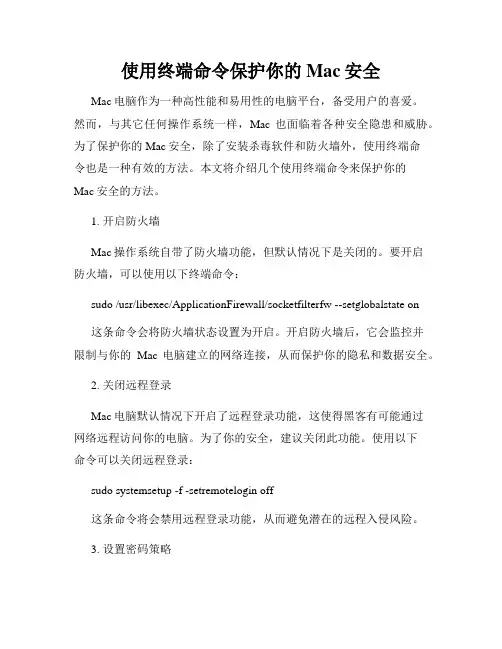
使用终端命令保护你的Mac安全Mac电脑作为一种高性能和易用性的电脑平台,备受用户的喜爱。
然而,与其它任何操作系统一样,Mac也面临着各种安全隐患和威胁。
为了保护你的Mac安全,除了安装杀毒软件和防火墙外,使用终端命令也是一种有效的方法。
本文将介绍几个使用终端命令来保护你的Mac安全的方法。
1. 开启防火墙Mac操作系统自带了防火墙功能,但默认情况下是关闭的。
要开启防火墙,可以使用以下终端命令:sudo /usr/libexec/ApplicationFirewall/socketfilterfw --setglobalstate on这条命令会将防火墙状态设置为开启。
开启防火墙后,它会监控并限制与你的Mac电脑建立的网络连接,从而保护你的隐私和数据安全。
2. 关闭远程登录Mac电脑默认情况下开启了远程登录功能,这使得黑客有可能通过网络远程访问你的电脑。
为了你的安全,建议关闭此功能。
使用以下命令可以关闭远程登录:sudo systemsetup -f -setremotelogin off这条命令将会禁用远程登录功能,从而避免潜在的远程入侵风险。
3. 设置密码策略一个强大的密码是保护你的Mac安全的基础。
为了增加密码的强度,推荐设置密码策略。
通过以下命令可以设置密码最小长度和密码复杂性要求:pwpolicy -u 用户名 -setpolicy "minChars=8 requiresNumeric=1 requiresAlpha=1"将“用户名”替换为你的用户名,这个命令将会将密码最小长度设置为8个字符,并要求密码中包含至少一个数字和一个字母。
这样一来,即使有人获取你的账号,也很难猜测到你的密码。
4. 更新软件定期更新你的软件可以帮助修复已知的安全漏洞,从而提高你的Mac安全性。
你可以使用以下命令来检查和更新软件:softwareupdate -l这条命令会列出可用的软件更新。
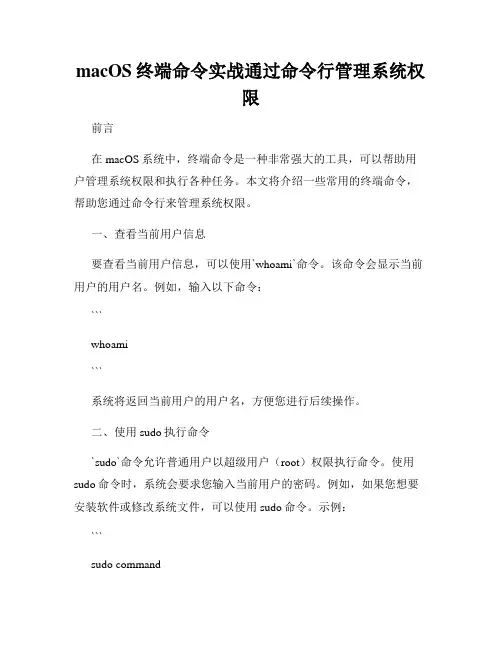
macOS终端命令实战通过命令行管理系统权限前言在macOS系统中,终端命令是一种非常强大的工具,可以帮助用户管理系统权限和执行各种任务。
本文将介绍一些常用的终端命令,帮助您通过命令行来管理系统权限。
一、查看当前用户信息要查看当前用户信息,可以使用`whoami`命令。
该命令会显示当前用户的用户名。
例如,输入以下命令:```whoami```系统将返回当前用户的用户名,方便您进行后续操作。
二、使用sudo执行命令`sudo`命令允许普通用户以超级用户(root)权限执行命令。
使用sudo命令时,系统会要求您输入当前用户的密码。
例如,如果您想要安装软件或修改系统文件,可以使用sudo命令。
示例:```sudo command```其中,`command`是您要执行的命令。
三、重启系统要通过命令行重启macOS系统,可以使用`sudo shutdown`命令。
例如,输入以下命令:```sudo shutdown -r now```系统将立即重新启动。
四、关闭系统要通过命令行关闭macOS系统,可以使用`sudo shutdown`命令。
例如,输入以下命令:```sudo shutdown -h now```系统将立即关闭。
五、管理用户权限1. 创建新用户要创建一个新的用户,可以使用`sudo dscl . -create /Users/username`命令。
其中,`username`是您想要创建的新用户的用户名。
示例:```sudo dscl . -create /Users/johndoe```2. 设置用户密码要为用户设置密码,可以使用`sudo dscl . -passwd /Users/username`命令。
其中,`username`是您想要设置密码的用户的用户名。
示例:```sudo dscl . -passwd /Users/johndoe```3. 删除用户要删除一个用户,可以使用`sudo dscl . -delete /Users/username`命令。
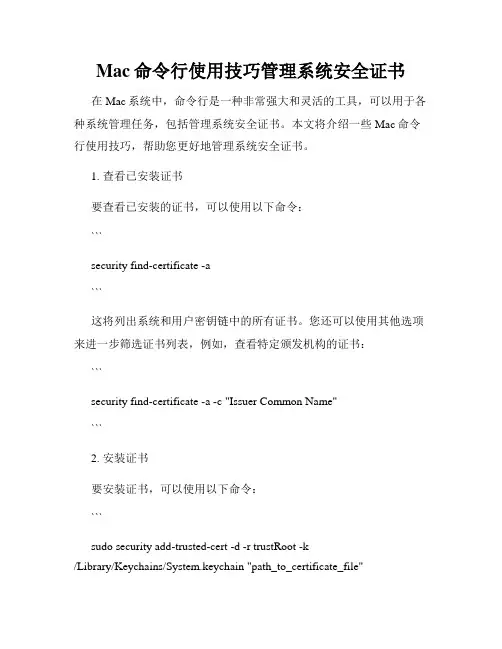
Mac命令行使用技巧管理系统安全证书在Mac系统中,命令行是一种非常强大和灵活的工具,可以用于各种系统管理任务,包括管理系统安全证书。
本文将介绍一些Mac命令行使用技巧,帮助您更好地管理系统安全证书。
1. 查看已安装证书要查看已安装的证书,可以使用以下命令:```security find-certificate -a```这将列出系统和用户密钥链中的所有证书。
您还可以使用其他选项来进一步筛选证书列表,例如,查看特定颁发机构的证书:```security find-certificate -a -c "Issuer Common Name"```2. 安装证书要安装证书,可以使用以下命令:```sudo security add-trusted-cert -d -r trustRoot -k/Library/Keychains/System.keychain "path_to_certificate_file"```请将"path_to_certificate_file"替换为证书文件的路径。
此命令将证书添加到系统信任的根证书中。
3. 删除证书如果您需要删除某个证书,可以使用以下命令:```sudo security delete-certificate -c "Common Name"/Library/Keychains/System.keychain```请将"Common Name"替换为要删除的证书的通用名称。
这将从系统信任的根证书中删除该证书。
4. 创建自签名证书有时候,您可能需要创建自签名证书。
使用以下命令可以生成自签名证书的私钥和证书签名请求(CSR):```openssl req -newkey rsa:2048 -nodes -keyout private.key -out csr.csr```您可以通过提供自定义的私钥和CSR文件名来替换"private.key"和"csr.csr",以确保符合您的要求。
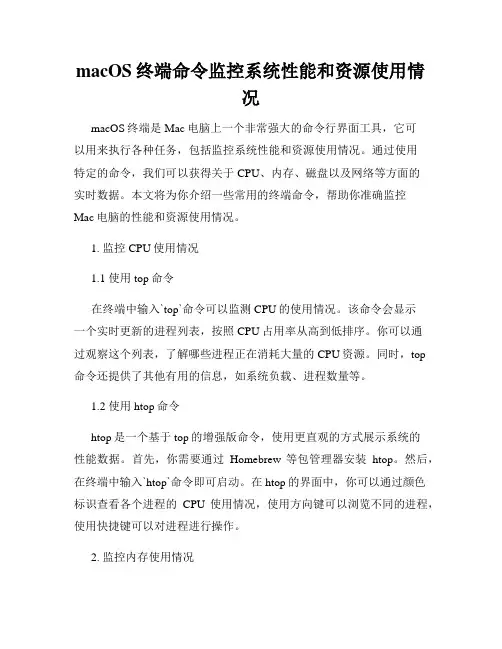
macOS终端命令监控系统性能和资源使用情况macOS终端是Mac电脑上一个非常强大的命令行界面工具,它可以用来执行各种任务,包括监控系统性能和资源使用情况。
通过使用特定的命令,我们可以获得关于CPU、内存、磁盘以及网络等方面的实时数据。
本文将为你介绍一些常用的终端命令,帮助你准确监控Mac电脑的性能和资源使用情况。
1. 监控CPU使用情况1.1 使用top命令在终端中输入`top`命令可以监测CPU的使用情况。
该命令会显示一个实时更新的进程列表,按照CPU占用率从高到低排序。
你可以通过观察这个列表,了解哪些进程正在消耗大量的CPU资源。
同时,top命令还提供了其他有用的信息,如系统负载、进程数量等。
1.2 使用htop命令htop是一个基于top的增强版命令,使用更直观的方式展示系统的性能数据。
首先,你需要通过Homebrew等包管理器安装htop。
然后,在终端中输入`htop`命令即可启动。
在htop的界面中,你可以通过颜色标识查看各个进程的CPU使用情况,使用方向键可以浏览不同的进程,使用快捷键可以对进程进行操作。
2. 监控内存使用情况2.1 使用top命令除了监控CPU使用情况,top命令还可以用来查看内存的使用情况。
在top命令的输出中,你可以找到“PhysMem”一行,它显示了物理内存的总量、已使用的量以及空闲的量。
通过观察这些值,你可以判断出系统内存是否足够充裕。
2.2 使用vm_stat命令vm_stat是一个强大的终端命令,用于提供有关虚拟内存系统的详细信息。
通过运行`vm_stat`命令,你可以获取关于页面大小、空闲页、活跃页等方面的数据。
这些信息可以帮助你更好地了解系统的内存使用情况。
3. 监控磁盘使用情况3.1 使用df命令df命令可以用来查看磁盘使用情况,它会显示磁盘的总容量、已用容量以及可用容量。
在终端中输入`df -h`命令可以以更友好的方式展示输出结果。
通过观察这些数值,你可以了解磁盘的使用情况,判断是否有需要释放的空间。
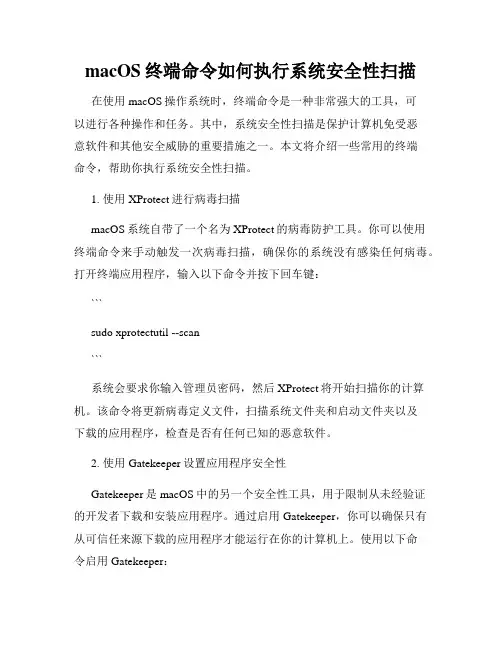
macOS终端命令如何执行系统安全性扫描在使用macOS操作系统时,终端命令是一种非常强大的工具,可以进行各种操作和任务。
其中,系统安全性扫描是保护计算机免受恶意软件和其他安全威胁的重要措施之一。
本文将介绍一些常用的终端命令,帮助你执行系统安全性扫描。
1. 使用XProtect进行病毒扫描macOS系统自带了一个名为XProtect的病毒防护工具。
你可以使用终端命令来手动触发一次病毒扫描,确保你的系统没有感染任何病毒。
打开终端应用程序,输入以下命令并按下回车键:```sudo xprotectutil --scan```系统会要求你输入管理员密码,然后XProtect将开始扫描你的计算机。
该命令将更新病毒定义文件,扫描系统文件夹和启动文件夹以及下载的应用程序,检查是否有任何已知的恶意软件。
2. 使用Gatekeeper设置应用程序安全性Gatekeeper是macOS中的另一个安全性工具,用于限制从未经验证的开发者下载和安装应用程序。
通过启用Gatekeeper,你可以确保只有从可信任来源下载的应用程序才能运行在你的计算机上。
使用以下命令启用Gatekeeper:```sudo spctl --master-enable```然后,只能安装和运行从Mac App Store或已经进行了苹果签名的应用程序。
3. 使用xnumon监控系统行为xnumon是一个命令行工具,可用于监控和记录系统上运行的应用程序的行为。
它可以检测到潜在的恶意行为和不寻常的活动,并提供给你一个详细的日志文件。
你可以使用以下命令安装xnumon:```brew install xnumon```然后,可以使用以下命令启动xnumon监控:```sudo xnumon -r```xnumon将记录系统上运行的每个应用程序的各种活动,如文件访问、网络连接等。
你可以通过查看生成的日志文件来检查是否有任何可疑的活动。
4. 使用OpenSSH进行远程访问安全性扫描如果你需要远程访问其他计算机或服务器,确保远程连接的安全性是至关重要的。
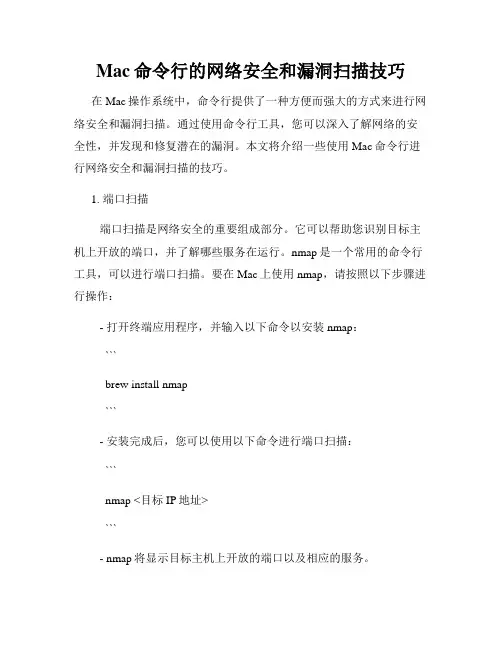
Mac命令行的网络安全和漏洞扫描技巧在Mac操作系统中,命令行提供了一种方便而强大的方式来进行网络安全和漏洞扫描。
通过使用命令行工具,您可以深入了解网络的安全性,并发现和修复潜在的漏洞。
本文将介绍一些使用Mac命令行进行网络安全和漏洞扫描的技巧。
1. 端口扫描端口扫描是网络安全的重要组成部分。
它可以帮助您识别目标主机上开放的端口,并了解哪些服务在运行。
nmap是一个常用的命令行工具,可以进行端口扫描。
要在Mac上使用nmap,请按照以下步骤进行操作:- 打开终端应用程序,并输入以下命令以安装nmap:```brew install nmap```- 安装完成后,您可以使用以下命令进行端口扫描:```nmap <目标IP地址>```- nmap将显示目标主机上开放的端口以及相应的服务。
2. 漏洞扫描漏洞扫描是一种评估目标系统中潜在漏洞的方法。
它可以帮助您识别可能被黑客利用的弱点,并及时采取措施进行修复。
OpenVAS是一个功能强大的开源漏洞扫描工具,可通过命令行在Mac上使用。
以下是使用OpenVAS进行漏洞扫描的步骤:- 打开终端应用程序,并输入以下命令以安装OpenVAS:```brew install openvas```- 安装完成后,您可以使用以下命令打开OpenVAS:```openvas-start```- 在浏览器中输入http://localhost:9392,并使用默认的用户名和密码进行登录。
- 创建一个新任务,并设置目标主机进行漏洞扫描。
- OpenVAS将扫描目标主机并报告潜在漏洞。
3. 安全评估除了端口扫描和漏洞扫描,还可以使用命令行进行其他类型的网络安全评估。
以下是一些常用的命令行工具:- Wireshark:用于网络流量分析和报文捕获。
您可以使用以下命令安装Wireshark:```brew install wireshark```- Sqlmap:用于发现和利用Web应用程序的SQL注入漏洞。
Mac OS X如何使用命令行检测系统平安最近有局部用户的MAC电脑受到了病毒的感染,但是不知道是硬件还是系统平安受到损害。
那么该怎么确定自己的电脑是否受到感染呢?和Windows有所不同的是,我们可以利用命令行检测,现在就教大家使用命令行检查自己的电脑的方法吧。
检查方法:1,翻开终端2,输入以下命令,下载脚本curl -O3,运行脚本python WireLurkerDetectorOSX.py4,如果显示 Your OS X sy stem isn‘t infected by the WireLurker. Thank you! 那么说明你的 Mac 没有被感染,恭喜! 如果找到相关文件,就会列表出来,用户可以一一删除。
更新 1: WireLurker 就是前一段时间,果粉之间热烈讨论的恶意软件Machook。
更新 2:据报道说, WireLurker 会把iOS上面的美图秀秀,淘宝,支付宝,等热门软件删除,然后替换为自己打包,添加了木马的版本。
建议中招WireLurker的用户删除相关软件,到iTunes商店里面重新下载,并且修改淘宝和支付宝等效劳的密码。
一、病毒重装电脑被中了病毒,电脑中毒这是在我们在使用电脑都会遇到的现象,那么有的时候电脑被中毒了,然而有的时候用杀毒软件可以查杀不完全,导致电脑还是恢复不了当初的状态。
这样的话,你可以采用FORMAT格式化命令对系统进行重装查杀系统。
二、大量碎片、系统稳定性能下降如果一个系统用了一段时间后,就会累积了很多的磁盘碎片,这些碎片就大量占用了磁盘的空间,我们可以重装系统来提高磁盘空间的利用率,这样硬盘的使用空间也就更大,也不会影响到磁盘的使用寿命。
其次长时间使用的操作系统可能在一些造成电脑系统稳定性能降低。
同样重装系统也是可以提高系统的平安稳定性能。
三、文件缓存、垃圾过多、ie被篡改重装系统还可以清理系统的垃圾和缓存文件。
而且还能复原用户一些操作习惯,这里比方一些木马恶意插件篡改了ie首页或者造成ie浏览器出现故障的话,都是可以通过系统重装即可解决。
使用macOS终端进行系统安全性和防护的命令在使用Mac电脑时,终端是一个非常有用的工具,它可以通过命令行来完成各种任务。
除了常见的命令行操作外,终端还提供了一些命令,可以帮助我们提高系统的安全性和防护能力。
本文将介绍一些常用的终端命令,以帮助您更好地保护您的Mac系统。
1. 更新系统和软件在保护系统安全方面,及时更新操作系统和软件非常重要。
使用终端可以更快地更新系统和软件,可以使用以下命令:```sudo softwareupdate --install --all```通过这个命令,您可以立即安装系统和软件的最新版本,修复安全漏洞和错误。
2. 设置防火墙防火墙是保护系统安全的重要组件,它可以监控和控制网络流量,阻止潜在的威胁。
在Mac上,您可以使用终端来设置和配置防火墙。
以下是一些相关的命令:```sudo defaults write /Library/Preferences/com.apple.alf globalstate -int 1sudo /usr/libexec/ApplicationFirewall/socketfilterfw --setglobalstate on```这些命令将打开并启用Mac自带的防火墙。
防火墙会检查进入和离开您的电脑的网络连接,并针对每个应用程序进行筛选和控制。
3. 密码策略强密码是保护系统安全的重要组成部分。
您可以使用终端来设置密码策略,要求用户创建更强大的密码。
以下是一些示例命令:```sudo pwpolicy -u <username> -setpasswordrequired 1sudo pwpolicy -u <username> -setpolicy "requiresnumeric, requiresuppercase, requireslowercase, requirespunctuation, minchars=8"```这些命令将强制指定用户名的用户创建密码,并设置要求至少包含8个字符、数字、大写字母、小写字母和标点符号等要求。
MacOS终端命令如何管理系统安全和防火墙在使用MacOS操作系统时,终端命令是一种非常实用的工具,它能够帮助我们更好地管理系统的安全性和防火墙设置。
本文将介绍一些常用的终端命令,帮助读者深入了解如何利用这些命令来加强MacOS系统的安全性和防火墙设置。
一、系统安全管理1. 启用防火墙防火墙是保护系统安全的重要措施之一。
我们可以通过在终端中运行以下命令来启用防火墙:```sudo /usr/libexec/ApplicationFirewall/socketfilterfw --setglobalstate on```此命令将全局状态设置为“开启”,从而启用系统内置的防火墙功能。
2. 添加防火墙规则除了启用防火墙外,我们还可以根据自己的需求添加特定的防火墙规则。
例如,我们可以使用以下命令添加针对特定应用程序的规则:```sudo /usr/libexec/ApplicationFirewall/socketfilterfw --add/Path/To/Application.app```将`/Path/To/Application.app`替换为实际应用程序的路径,这样就可以限制该应用程序的网络访问。
3. 文件完整性验证文件完整性验证是一种用于检测系统文件是否受到篡改的技术。
在终端中,我们可以使用以下命令生成系统文件的完整性报告:```sudo /usr/bin/codesign --verify --verbose=4 /Path/To/Application.app ```通过运行此命令,并将`/Path/To/Application.app`替换为实际应用程序的路径,我们可以验证该应用程序的完整性。
二、防火墙设置1. 查看防火墙状态要查看当前防火墙的状态,可以在终端中运行以下命令:```sudo /usr/libexec/ApplicationFirewall/socketfilterfw --getglobalstate```这将显示防火墙的当前状态,例如“开启”或“关闭”。
Mac命令行的安全和权限管理技巧在Mac上使用命令行进行操作和管理文件时,安全和权限管理是非常重要的。
本文将介绍一些Mac命令行的安全和权限管理技巧,帮助您更好地保护您的系统和文件。
1. 禁用root用户登录为了加强系统的安全性,应该禁用root用户的登录。
root用户具有最高的权限,如果黑客或恶意软件获取了root访问权限,将给系统带来巨大的风险。
指令:sudo dsenableroot -d2. 使用sudo命令分配和管理特权在命令行下,我们可以使用sudo命令来执行需要管理员权限的命令。
sudo可以限制只有授权用户才能执行敏感操作,避免了在非管理员用户下使用root权限操作的风险。
指令:sudo [command]3. 设置强密码和定期更改密码密码的安全性对于任何系统来说都非常重要。
在Mac中,通过命令行可以直接设置用户密码,并且可以强制用户定期更改密码。
指令:sudo passwd [username]4. 文件权限设置使用chmod命令可以设置文件的权限。
在命令行下,可以使用数字模式或者符号模式来修改文件的权限。
以下是常见的权限指令:- 设置所有者可读权限:chmod u+r [filename]- 设置组可读权限:chmod g+r [filename]- 设置其他用户可读权限:chmod o+r [filename]- 设置所有者可写权限:chmod u+w [filename]- 设置组可写权限:chmod g+w [filename]- 设置其他用户可写权限:chmod o+w [filename]- 设置所有者可执行权限:chmod u+x [filename]- 设置组可执行权限:chmod g+x [filename]- 设置其他用户可执行权限:chmod o+x [filename]5. 设置文件的所有者和所属用户组通过chown命令可以设置文件的所有者和所属用户组。
可以使用用户名或用户ID来指定所有者和用户组。
macOS命令行下的网络安全和漏洞扫描技巧在macOS命令行下,网络安全和漏洞扫描技巧是网络安全专业人员必备的技能之一。
通过命令行,我们可以利用各种工具和脚本来检测和分析网络中的安全漏洞,从而提高系统的安全性。
本文将介绍一些常用的命令行工具和技巧,帮助读者更好地进行网络安全和漏洞扫描。
一、端口扫描1. 网络端口扫描工具是网络安全中常用的工具之一。
在macOS命令行下,我们可以使用nmap工具进行端口扫描。
nmap是一款开源的网络探测和安全审核工具,可以帮助我们发现网络中的开放端口和服务。
以下是nmap的常用命令:`nmap -p <port-range> <target>`其中,`<port-range>`可以是单个端口号或者一段端口范围,`<target>`是被扫描的目标主机。
例如,我们可以使用以下命令扫描目标主机的1到1000号端口:`nmap -p 1-1000 192.168.0.1`2. 除了nmap,还有一些其他的工具也可以用于网络端口扫描,如masscan、unicornscan等。
这些工具都有各自的特点和优势,读者可以根据实际需求选择合适的工具进行使用。
二、漏洞扫描1. 漏洞扫描是网络安全中非常重要的一环。
在macOS命令行下,我们可以使用OpenVAS等工具来进行漏洞扫描。
OpenVAS是一款开源的漏洞扫描和漏洞管理系统,可以帮助我们发现系统和应用程序中存在的漏洞,并提供相应的修复建议。
以下是OpenVAS的常用命令: `openvas-cli`通过执行`openvas-cli`命令,我们可以启动OpenVAS命令行界面,并进行相应的漏洞扫描操作。
2. 除了OpenVAS,还有一些其他的工具也可以用于漏洞扫描,如Nessus、Retina等。
这些工具都有各自的特点和优势,读者可以根据实际需求选择合适的工具进行使用。
三、网络安全技巧1. 在进行网络安全扫描时,我们还需要掌握一些网络安全技巧。
macOS终端命令如何执行系统硬件检测在macOS操作系统中,终端是一种非常强大的工具,它能够执行各种命令来控制和管理系统。
而对于硬件检测,终端也提供了一些命令,可以帮助我们获取关于系统硬件的详细信息。
本文将介绍几个常用的终端命令,以帮助您执行系统硬件检测。
1. system_profiler命令system_profiler命令是macOS系统自带的一个工具,可以提供系统硬件和软件配置的详细信息。
打开终端,输入以下命令并按下回车键:```system_profiler```系统将显示系统的基本信息,如硬件配置、软件版本、网络设置等。
您可以使用其他选项来获取特定的硬件信息,比如:- 查看CPU信息:`system_profiler SPHardwareDataType | grep Processor`- 查看内存信息:`system_profiler SPHardwareDataType | grep Memory`- 查看磁盘信息:`system_profiler SPSerialATADataType | grep "Media Name"`- 查看显卡信息:`system_profiler SPDisplaysDataType | grep Chipset`根据实际需求,您可以进一步使用system_profiler命令来获取更多硬件信息。
2. ioreg命令ioreg命令是另一个功能强大的命令行工具,可以提供有关硬件设备和系统性能的详细信息。
通过以下命令可以执行硬件检测:```ioreg -l```该命令将列出系统中所有硬件设备的完整信息。
如果您只想获取特定设备的信息,可以使用管道和grep命令过滤结果,例如:- 查看CPU信息:`ioreg -l | grep IOCPU`- 查看内存信息:`ioreg -l | grep IODeviceMemory`- 查看磁盘信息:`ioreg -l | grep IOBlockStorageDevice`- 查看显卡信息:`ioreg -l | grep IOPCIDevice | grep display`通过使用不同的参数和过滤条件,您可以使用ioreg命令来获取系统各个硬件组件的详细信息。
M a c O S X如何使用命令行检测系统安全
最近有部分用户的M A C电脑受到了病毒的感染,但是不知道是硬件还是系统安全受到损害。
那么该怎么确定自己的电脑是否受到感染呢?和W i n d o w s有所不同的是,我们可以利用命令行检测,现在小编就教大家使用命令行检查自己的电脑的方法吧。
M a c O S X如何使用命令行检测系统安全
检查方法:
1,打开终端
2,输入以下命令,下载脚本
c u r l-O
3,运行脚本
p y t h o n W i r e L u r k e r D e t e c t o r O S X.p y
4,如果显示 Y o u r O S X s y s t e m i s n t i n f e c t e d b y t h e W i r e L u r k e r.T h a n k y o u!则表明你的 M a c没有被感染,恭喜!如果找到相关文件,就会列表出来,用户可以一一删除。
更新 1: W i r e L u r k e r就是前一段时间,果粉之间热烈讨论的恶意软件M a c h o o k。
更新 2:据报道说, W i r e L u r k e r会把i O S上面的
美图秀秀,淘宝,支付宝,等热门软件删除,然后替换为自己打包,添加了木马的版本。
小编建议中招W i r e L u r k e r的用户删除相关软件,到i T u n e s商店里面重新下载,并且修改淘宝和支付宝等服务的密码。
补充:电脑系统常见问题解决
一、病毒重装
电脑被中了病毒,电脑中毒这是在我们在使用电脑都会遇到的现象,那么有的时候电脑被中毒了,然而有的时候用杀毒软件可以查杀不完全,导致电脑还是恢复不了当初的状态。
这样的话,你可以采用F O R M A T格式
化命令对系统进行重装查杀系统。
二、大量碎片、系统稳定性能下降
如果一个系统用了一段时间后,就会累积了很多的磁盘碎片,这些碎片就大量占用了磁盘的空间,我们可以重装系统来提高磁盘空间的利用率,这样硬盘的使用空间也就更大,也不会影响到磁盘的使用寿命。
其次长时间使用的操作系统可能在一些造成电脑系统稳定性能降低。
同样重装系统也是可以提高系统的安全稳定性能。
三、文件缓存、垃圾过多、i e被篡改
重装系统还可以清理系统的垃圾和缓存文件。
而且还能还原用户一些操作习惯,这里比如一些木马恶意插件篡改了i e首页或者造成i e浏览器出现故障的话,都是可以通过系统重装即可解决。
四、电脑系统文件丢失、出现蓝屏现象
当系统出现系统文件丢失的现象,一般出现这种文件丢失会导致电脑蓝屏、黑屏进入不了系统的现象,那么建议你还有通过重装系统来修复系统故障。
五、软件、驱动出现故障
还有就是电脑上一些驱动软件用不了的时候,也是可以通过重装系统来解决。
相关阅读:系统维护小技巧
1.不要在机箱上放很多东西,特别是机箱后面放太多东西会影响计算机散热。
2.一般情况下不要在计算机工作的时候移动机箱。
3.不要让音箱与显示器靠太近。
也不要让计算机靠近带电磁辐射的家电,近量让手机远离计算机。
4.清空回收站。
定期清空回收站,这是一个好习惯。
5.删除I n t e r n e t临时文件。
6.桌面上不要放太多东西,也不要放太多的快捷方
式。
快速启动栏里也一样。
7.如果你有其它备份方式,尽可能禁用系统还原。